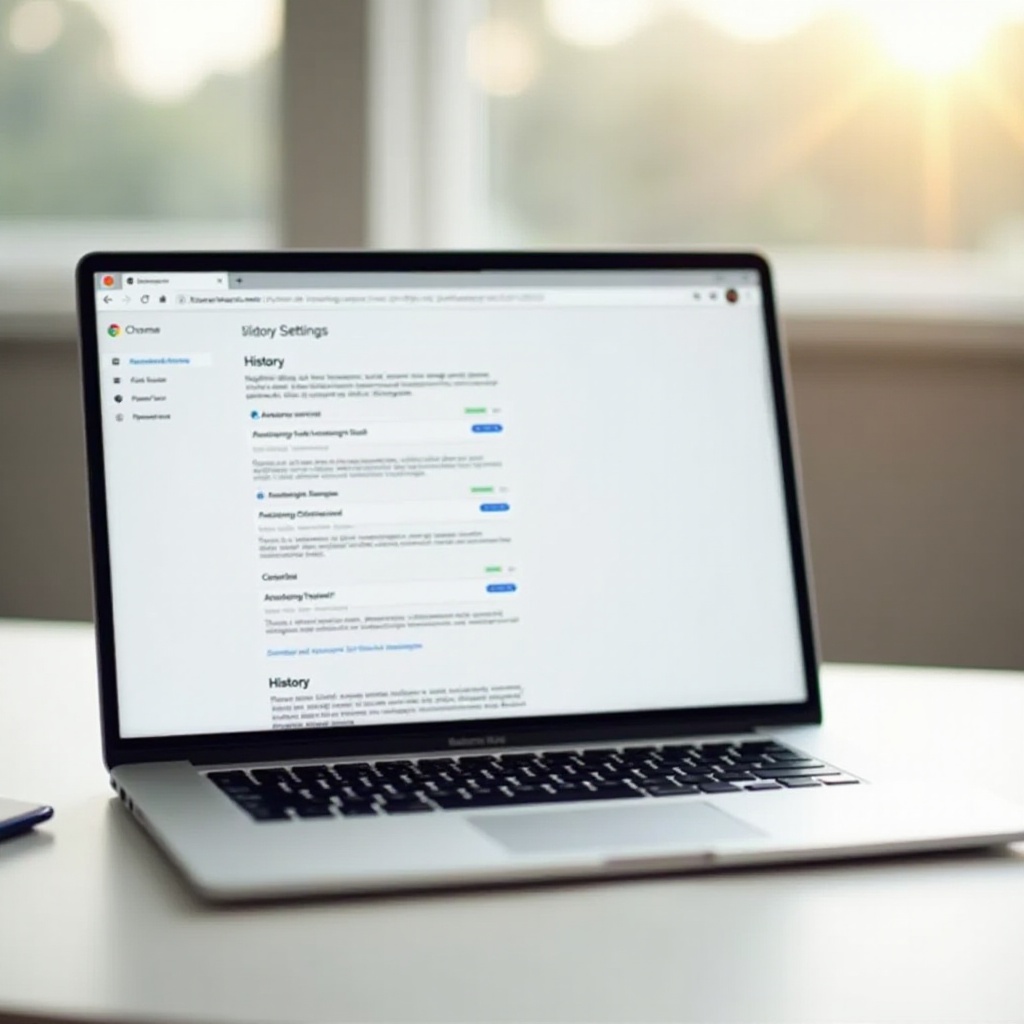Почему я не могу выйти из моего ноутбука?
Введение
Невозможность выйти из-под своей учетной записи на ноутбуке – это неприятный опыт. Это нарушает ваш рабочий процесс, ухудшает производительность системы и может подвергнуть вашу учетную запись рискам безопасности. Различные факторы могут способствовать этой проблеме, включая неполадки в программном обеспечении, ожидающие обновления системы, активные фоновые процессы или даже повреждение учетной записи пользователя. Это подробное руководство поможет вам разобраться в распространенных причинах и предоставит пошаговые советы по устранению неполадок. Кроме того, мы рассмотрим продвинутые решения, превентивные меры и подскажем, когда следует обратиться за профессиональной помощью.

Распространенные причины невозможности выйти из системы
Ошибки программного обеспечения
Ошибки программного обеспечения часто не позволяют пользователям выйти из системы на своих ноутбуках. Эти неполадки могут быть результатом поврежденных файлов или конфликта между различными программными приложениями, запущенными на системе. Такие проблемы могут нарушить обычный процесс выхода, оставляя вас заблокированными в сессии.
Ожидающие обновления системы
Ожидающие обновления системы также могут вызвать проблемы с выходом из системы. Операционной системе часто требуются обновления для правильного функционирования. Если эти обновления ожидают или застряли, они могут помешать вам нормально выйти из системы на ноутбуке.
Активные фоновые процессы
Активные фоновые процессы также могут помешать вам выйти из системы. Задачи, выполняющиеся в фоновом режиме, могут блокировать процесс выхода, так как система ждет завершения этих задач.
Повреждение учетной записи пользователя
Повреждение учетной записи пользователя является еще одной причиной, которая может затруднить выход из системы. Повреждение может быть вызвано различными факторами, включая атаки вредоносного ПО или неправильное завершение работы, что приводит к трудностям с выходом из системы или другими проблемами учетной записи пользователя.
Понимание этих распространенных причин поможет вам эффективно справиться с проблемой. Далее мы рассмотрим конкретные шаги устранения неполадок для решения этих проблем с выходом из системы.
Пошаговое руководство по устранению неполадок
Перезагрузка вашего ноутбука
- Нажмите и удерживайте кнопку питания, пока ваш ноутбук не выключится.
- Подождите несколько секунд и включите его снова.
- Попробуйте выйти из системы снова.
Перезагрузка часто помогает устранить незначительные программные неполадки, которые могут быть причиной проблемы.
Проверка обновлений системы
- Перейдите в настройки системы.
- Перейдите в раздел ‘Обновления и безопасность.’
- Проверьте наличие ожидающих обновлений и установите их.
- Перезагрузите ноутбук после установки обновлений.
- Попробуйте выйти из системы снова после перезагрузки.
Принудительное закрытие приложений
- Откройте диспетчер задач, нажав
Ctrl + Shift + Esc. - Нажмите на ‘Подробнее’, чтобы развернуть.
- Перейдите на вкладку ‘Процессы.’
- Найдите и выберите любое неотвечающее приложение.
- Нажмите ‘Завершить задачу’, чтобы принудительно закрыть эти приложения.
- Попробуйте выйти из системы снова после закрытия этих приложений.
Использование диспетчера задач для выхода из системы
- Откройте диспетчер задач.
- Перейдите на вкладку ‘Пользователи.’
- Щелкните правой кнопкой мыши на имя вашей учетной записи.
- Выберите ‘Выйти из системы’ из контекстного меню.
Эти шаги должны помочь вам решить проблему, если она связана с программными неполадками или активными процессами. Если базовое устранение неполадок не помогло, пора рассмотреть продвинутые решения.

Продвинутые решения
Устранение неполадок в безопасном режиме
- Перезагрузите ноутбук и нажмите
F8во время загрузки. - Выберите ‘Безопасный режим’ из меню загрузки.
- Войдя в безопасный режим, попробуйте выйти из системы.
- Если это успешно, перезагрузите ноутбук, чтобы вернуться в обычный режим.
Восстановление системы и параметры восстановления
- Откройте ‘Панель управления.’
- Перейдите в раздел ‘Система и безопасность’ > ‘Система.’
- Выберите ‘Восстановление системы.’
- Следуйте инструкциям для восстановления системы в предыдущем состоянии до возникновения проблем с выходом из системы.
- После восстановления системы попробуйте выйти из системы.
Переустановка операционной системы
- Сделайте резервную копию важных данных.
- Вставьте установочный носитель ОС или воспользуйтесь встроенной опцией восстановления.
- Следуйте инструкциям на экране для переустановки операционной системы.
- Настройте свою учетную запись и попробуйте выйти из системы, чтобы убедиться, что проблема решена.
Продвинутые решения должны применяться с осторожностью и, как правило, помогают решить устойчивые проблемы. Для предотвращения таких проблем необходимо принимать превентивные меры.
Превентивные меры
Регулярное обслуживание системы
Проводите регулярное обслуживание системы, включая очистку диска, дефрагментацию и проверку на ошибки. Эти практики помогают поддерживать систему в оптимальном состоянии и предотвращают проблемы, такие как невозможность выйти из системы.
Обновление программного обеспечения
Всегда поддерживайте операционную систему и установленные приложения в актуальном состоянии. Регулярные обновления часто исправляют ошибки и предоставляют важные исправления безопасности, которые помогают поддерживать целостность системы.
Лучшие практики для выхода из системы
Избегайте частого принудительного выключения ноутбука и убедитесь, что все приложения закрыты должным образом перед выходом из системы. Регулярно перезагружайте устройство для очистки фоновых процессов и памяти.

Когда обращаться за профессиональной помощью
Признаки, указывающие на необходимость помощи эксперта
Если вы пробовали все вышеуказанные шаги и все еще не можете выйти из системы на своем ноутбуке, возможно, пора обратиться за профессиональной помощью. Признаки включают повторяющиеся проблемы, частые сбои и неожиданные ошибки.
Выбор надежных служб техподдержки
Выбирайте уважаемую службу техподдержки с положительными отзывами и сертифицированными специалистами. Ищите компании, которые предлагают прозрачные цены и гарантии на свою работу.
Обращение к профессионалам может сэкономить ваше время и предотвратить дальнейшее повреждение системы.
Заключение
Борьба с невозможностью выйти из системы на ноутбуке может быть раздражающей и вызывать беспокойство. Поняв основные причины и следуя приведенным рекомендациям по устранению неполадок, вы часто сможете решить эти проблемы самостоятельно. Однако, когда базовые и продвинутые меры не помогают, рекомендуется обратиться за профессиональной помощью. Регулярное обслуживание и обновления имеют важное значение для предотвращения подобных ситуаций в будущем.
Часто задаваемые вопросы
Что делать, если мой ноутбук все еще не выходит из системы после выполнения всех этих шагов?
Если вы попробовали все перечисленные шаги и ничего не помогло, рассмотрите возможность обращения за профессиональной помощью. Постоянные проблемы часто требуют экспертной диагностики и решений.
Могут ли ошибки программного обеспечения повлиять на мою способность выйти из системы?
Да, ошибки и сбои программного обеспечения часто являются причиной того, что вы не можете выйти из системы. Обновление программного обеспечения часто помогает решить эти проблемы.
Как часто следует проводить техническое обслуживание системы, чтобы избежать проблем с выходом из системы?
Регулярное техническое обслуживание системы следует проводить как минимум раз в месяц, чтобы ваша система работала бесперебойно и не возникали проблемы с выходом из системы.